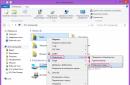El BIOS es el componente más importante de una computadora, cuya actividad está dirigida a configurar el funcionamiento de los equipos, verificar su desempeño, iniciar sistema operativo y otra. Una de las situaciones más molestas que puede encontrar un usuario es cuando el BIOS se niega a iniciarse.
Imagine la situación: suponga que decide reinstalar en computadora con windows, pero debe ingresar al BIOS para ejecutar el instalador. Ha realizado más de un intento de ingresar al BIOS, y ninguno de ellos tuvo éxito.
Otra situación: al iniciar la computadora, el usuario primero ve la interfaz del BIOS, luego de lo cual la computadora procede a iniciar el sistema operativo. En algunos casos, es posible que el usuario no vea ninguna imagen, es decir, ni la ventana del BIOS ni nada más.
Razón 1: tecla incorrecta (atajo)
En primer lugar, debe cuestionar la tecla de acceso rápido correcta que usa para ingresar al BIOS. Desafortunadamente, solo puede averiguar qué tecla en su caso por experiencia, es decir, no fue posible ingresar al BIOS con un botón, la próxima vez debe intentar con otro.
El proceso para ingresar al BIOS es el siguiente: envía la computadora a reiniciar o simplemente la enciende y en la primera etapa de encenderla, comienza a presionar repetidamente y rápidamente tecla de acceso rápido para BIOS.
Hay una gran cantidad de opciones para ingresar al BIOS (esto se observa especialmente en las computadoras portátiles), pero en la mayoría de los casos se encuentra una de las siguientes teclas: F1, F2 y Supr. Si ni una sola tecla ayudó a ingresar al BIOS, intente "googlear" en Internet el modelo de su tarjeta madre(para una PC de escritorio) o modelo de computadora portátil para averiguar cómo su dispositivo ingresa al BIOS.
Motivo 2: teclado que no funciona o no es compatible
Y aunque en casos raros el usuario tiene la oportunidad de ingresar al BIOS sin teclado, en el 95% de los casos es imposible prescindir de él.
No hace falta decir que el teclado de la computadora debe estar en buen estado de funcionamiento. Asegúrese de verificar si el teclado funciona iniciando sesión en Windows o conectándolo a otra computadora.
Si todo está en orden con el rendimiento del teclado, quizás el problema sea que el BIOS no es compatible con el teclado. Como regla general, se observa un problema similar en los usuarios de computadoras antiguas (computadoras portátiles), y si usa un teclado con cable o USB, es posible que exista esa posibilidad.
Si tienes un teclado inalámbrico, por tanto, necesitaremos utilizar uno con cable para descartar la posibilidad de tal causa. Es posible que las versiones de BIOS particularmente antiguas no admitan una interfaz de teclado USB, pero para verificar esto, deberá conectar un teclado antiguo con un conector PS / 2 o comprar un adaptador PS / 2 para un teclado USB.

Razón 3: el puerto USB no funciona
El puerto al que está conectado el teclado debe estar funcionando. Intente conectar el teclado a un puerto diferente e intente ingresar al BIOS nuevamente.
Razón 4: Dispositivos en conflicto
Es posible que uno de los dispositivos de la computadora haya fallado, lo que provocó un conflicto, razón por la cual no puede ingresar al BIOS.
Intente desconectar todo lo que sea posible de la computadora: unidades, discos duros o unidades de estado sólido, todos los dispositivos USB conectados a la placa base, tarjetas PCI. Si hay una tarjeta de video integrada, deshabilite la discreta y luego intente ingresar al BIOS nuevamente. Si el intento fue exitoso, conecte un dispositivo a la vez a la computadora para averiguar qué está en conflicto. Una vez que haya identificado el dispositivo problemático, tendrá que lidiar con él (es mejor llevarlo a un centro de servicio para el diagnóstico).
Razón 5: mal funcionamiento de la computadora
Si al encender BIOS de la computadora comienza a hacer sonidos, pero no quiere comenzar, debe escuchar las señales y corregirlas. A menudo, el BIOS que usa tales señales deja en claro qué salió mal. Hay muchas tablas en Internet que descifran las señales de sonido para versión diferente BIOS, con el que puede comprender rápidamente la causa del problema y comenzar a solucionarlo.
Motivo 6: configuración de BIOS problemática
Como regla general, una causa similar del problema ocurre cuando el usuario realiza cambios en el BIOS. En este caso, debe intentar restablecer la BIOS a la configuración de fábrica. Como regla general, en la mayoría de los casos deberá mirar debajo del estuche bloque del sistema, donde en la placa base puede encontrar un interruptor especial (puente CMOS), que está configurado en la posición 1-2. Para reiniciar, simplemente mueva el interruptor a la posición 3-4 durante 15-30 segundos, después de lo cual puede regresarlo a su posición anterior.

Motivo 7: Problemas con la placa base
La causa más lamentable del problema, ya que la placa base ocupa casi todo el ordenador. Si sospecha un problema en su funcionamiento, puede realizar un pequeño procedimiento de diagnóstico.
En primer lugar, deberá inspeccionar la placa base: si hay oxidaciones, si los condensadores están hinchados. Cualquier cambio externo indica su mal funcionamiento, lo que significa que todo esto debe eliminarse. Si hay oxidación, debe borrarse cuidadosamente con una goma de borrar. Si los condensadores están hinchados, deben soldarse a otros nuevos.

si visualmente tarjeta madre está bien, deberías probar lo siguiente:
- Desconecte la computadora de la red y también elimine todos los dispositivos innecesarios: mouse, parlantes, teclado, cualquier dispositivo adicional y cables. Como resultado, solo se debe conectar un cable de red y un monitor a la unidad del sistema.
- Borrar CMOS. Para hacer esto, debe quitar la batería de la placa base durante unos segundos y luego volver a instalarla.
- Retire todas las placas de todas las ranuras de la placa base, dejando solo el procesador y el altavoz conectados.
- Inicie la computadora y preste atención al sonido: si es así, esto le indica que la placa base está funcionando. Si no, entonces todo es mucho más triste: ella no responde.
Si ha confirmado la corazonada de que el problema está en el funcionamiento de la placa base, debe intentar llevarla a un centro de servicio; es muy posible que un especialista pueda devolverla a su capacidad de trabajo.
Estas son las principales razones que afectan la falta de inicio del BIOS. Si tienes comentarios sobre el artículo, déjalos en los comentarios.
Pregunta del usuario
Hola.
Dígame con un problema: simplemente no puedo ingresar al BIOS, ya probé todos los botones (DEL, F2, ESC, F12, etc.), la computadora no responde a ellos. La placa base es GIGABYTE GA-H11 (como está escrito en la especificación para PC). ¿Qué se puede hacer?
Hola.
Es difícil nombrar una razón inequívoca (por cierto, indicó incorrectamente el modelo de la placa base). La mayoría de las veces, no es posible ingresar al BIOS debido a un teclado que "no funciona" o una tecla seleccionada incorrectamente. A continuación se muestra una lista de todo a lo que debe prestar atención...
Nota: si necesita ingresar al BIOS para instalar un nuevo sistema operativo, esto se puede hacer de otra manera (consulte los párrafos 4, 5 a continuación) ...
Qué hacer si la computadora no ingresa al BIOS / UEFI
Tecla y su tiempo de prensado
Y así, lo primero que debes comenzar a tratar con este problema es aclarar la clave para ingresar al BIOS. En la gran mayoría de los casos, la clave se utiliza para esto. DEL(para la placa de GIGABYTE incluida). Un poco menos frecuentes son las teclas F2, ESC, F10, F12. Consulte las instrucciones a continuación, hay botones para diferentes fabricantes.
¡Ayudar! Teclas de acceso rápido para ingresar al menú del BIOS, menú de arranque -
También es importante un momento: La carga de BIOS / UEFI puede ser tan rápida que simplemente no tenga tiempo para presionar la tecla deseada. Por lo tanto, pruebe otra opción: cuando la PC / computadora portátil aún esté apagada, mantenga presionada la tecla de entrada (ESC, por ejemplo) y luego encienda el dispositivo (¡no presione la tecla hasta ingresar al BIOS!).

Mantenga presionada la tecla para ingresar al BIOS (por ejemplo, ESC) y encienda el dispositivo (computadora portátil)
Hay una opción para "ingresar" al BIOS sin presionar las teclas en la etapa de arranque...
Si tiene una computadora/portátil relativamente moderna con ventanas instaladas 8/10: luego puede ingresar al BIOS a través de la interfaz del sistema operativo.
Primero necesitas abrir la sección. "Restauracion" en la configuración del sistema. Luego, reinicie la computadora a través de las opciones de arranque especiales (vea la captura de pantalla a continuación).

A continuación, abra la sección y haga clic en "Opciones integradas de EFI" (ver foto abajo). La computadora se reiniciará y la ventana del BIOS se abrirá automáticamente...

¡Ayudar!
Cómo ingresar a UEFI (BIOS) desde Interfaz de Windows 8, 10 (sin usar las teclas especiales F2, Supr, etc.) -
❸
Modelo de teclado y puerto utilizado
Los teclados inalámbricos se han vuelto muy populares en estos días. Todo estaría bien, pero una serie de modelos simplemente no funcionan hasta que se carga Windows (lo mismo puede decirse de algunos teclados USB conectados a través de varios adaptadores...).
Aquí hay un consejo simple: tener un teclado PS/2 de emergencia (definitivamente debería funcionar). Si tiene un teclado USB, hay pequeños adaptadores para él (USB a PS / 2). También vale la pena intentar conectar el teclado directamente a los puertos USB ubicados en la parte posterior de la unidad del sistema. (si está conectado a USB 3.0, intente puertos USB 2.0) .

Restablecer la configuración del BIOS
En algunos casos, solucionar el problema ayuda por defecto. Para hacer esto, puede usar dos métodos:

¡De paso! Después de tal procedimiento (incluso si aún no puede ingresar al BIOS) lo más probable es que se haya restablecido su configuración. Y esto puede, por ejemplo, permitirle ejecutar instalación de ventanas desde una unidad flash/DVD de arranque (porque por defecto en muchos Versiones de BIOS el primer dispositivo de arranque es una unidad de CD / flash, y luego - disco duro) .
❺
Cerrar disco duro
En algunos casos, debido a un disco duro defectuoso, su inicialización se retrasa (a veces incluso conduce a la congelación de la PC). Por supuesto, este punto también puede ser la causa del problema en cuestión...
Qué se puede hacer: intente desconectar todas las unidades de los puertos SATA, USB, M2 de la PC (unidades flash, discos duros, unidades de estado sólido, etc.). Idealmente, deje el teclado y el monitor solos, luego reinicie el dispositivo e intente ingresar al BIOS.
¡De paso! Si necesita ingresar al BIOS para instalar el sistema operativo, puede intentar formatear el disco duro en otra PC y luego conectarlo a la actual. Por lo tanto, Windows no se iniciará desde él y la PC intentará iniciarse automáticamente desde la unidad flash (CD) de instalación conectada. Al menos eso es cierto para la configuración predeterminada del BIOS...
¡Ayudar!
Cómo conectar un segundo disco duro a una computadora, computadora portátil -
Cómo formatear un disco duro: formas -
❻
actualización del BIOS
Si todos los pasos anteriores no tuvieron éxito, puede valer la pena actualizar el BIOS. Además, no es necesario actualizar la versión; puede instalar algo más antiguo (nota: no siempre una nueva version funciona más estable que el actual).
Los dispositivos modernos le permiten ejecutar una actualización de BIOS / UEFI directamente desde Windows. La actualización completa generalmente se reduce a descargar y ejecutar un archivo EXE (como cualquier otro programa), y luego la PC / computadora portátil se reiniciará y actualizará el BIOS por sí solo (automáticamente, sin su participación).
Por supuesto, el método es relevante para quienes ya tienen Windows en el disco. Más instrucciones detalladas abajo.

¡Ayudar!
Cómo actualizar el BIOS de una computadora portátil (usando HP como ejemplo) -
¡Trabajo exitoso!
Actualizado: 26/12/2019 Publicado: 13.03.2018
Descripción
Cada vez que enciende la computadora, el BIOS se abre inmediatamente (una ventana azul con configuraciones). Después de salir, el sistema se inicia o solo se vuelve a cargar el BIOS.
Muy a menudo, esto puede suceder con las computadoras portátiles de ASUS o Samsung.
Causa
Por lo general, el problema se debe a que el BIOS no puede encontrar el dispositivo desde el cual debe iniciarse el sistema operativo. Esto puede suceder por las siguientes razones:
- Los ajustes del sistema básico de entrada/salida han fallado;
- No hay medios para ejecutar el sistema operativo o su mal funcionamiento;
- error de software del BIOS;
- Advertencia de mal funcionamiento de la computadora: al iniciar el menú, se indica la presencia de configuración incorrecta, lo que puede conducir a la falla de la propia PC. Por ejemplo, frecuencia de bus incorrecta.
También es posible que la tecla de inicio del BIOS (generalmente Supr o F2) simplemente esté atascada; debido a esto, se produce un sistema de entrada y salida básico constante.
Solución
Las soluciones se clasifican en orden de facilidad de diagnóstico y probabilidad de ocurrencia.
1. Habilite Launch CSM (modo BIOS / UEFI)
En el caso de utilizar sistemas que no soporten UEFI (por ejemplo, Windows 7), es necesario que la opción "Launch CSM" esté habilitada (esta opción se encarga de la compatibilidad con sistemas operativos más antiguos). Si está apagado, primero encontramos la opción "Arranque seguro": deshabilítelo y reinicie la computadora. Luego activamos Launch CSM. Después de eso, puede intentar reiniciar su computadora.
Verificamos si hay una sección de Control de dispositivo de arranque y la capacidad de elegir entre parámetros como: UEFI y Legacy, UEFI Only, Legacy Only. Para versiones anteriores del sistema, debe elegir Legacy and UEFI Only o Legacy Only. Para los nuevos sistemas, debe probar diferentes opciones.
Algunas versiones de BIOS/UEFI tienen una opción para seleccionar el tipo de sistema operativo; puede haber Windows 8 (7) y otras opciones de sistema operativo. Para los sistemas que no son compatibles con UEFI, seleccione la última opción.
Deshabilitar Fast Boot también puede ayudar. Para hacer esto, en el BIOS encontramos la opción "Arranque rápido" (generalmente en la sección Arranque) y la traducimos a la posición Deshabilitado.
2. Restablecer la configuración del BIOS
Primero, intentamos restablecer la configuración en el BIOS. Para ello, en la sección "Salir", encontramos una opción con un nombre similar a "Cargar por defecto", por ejemplo:
Si esto no ayuda, intentamos restablecer la configuración extrayendo la batería de la placa base.
3. Comprobación de la unidad de disco
Comprobamos el estado del disco en el que está instalado el sistema operativo (o cargador de arranque). Para esto puedes:
a) Vea si el BIOS ve el disco en la sección Principal.
b) Desconectar el disco del ordenador e introducirlo en otro, comprobando que se detecta y se pueden leer datos del mismo.
c) Arranque la computadora desde el arranque disco de Windows LiveCD y verifique el estado de los medios en los que se encuentra el sistema, por ejemplo, con el programa CrystalDiskInfo.
Si no se detecta el disco o se determina que su condición es crítica, entonces se debe reemplazar el disco.
4. Comprobación de la conexión de la unidad de disco
Desconectamos los cables del disco duro de la placa base y la unidad en sí, en la que se encuentra el cargador de arranque. Comprobamos que no haya polvo en ellos y volvemos a conectar:
Además, conectamos el cable del disco a otro conector SATA de la placa base. También puede intentar reemplazar el conector de alimentación de la unidad.
5. Configure la partición de arranque (prioridad de arranque)
El BIOS puede iniciarse constantemente porque la computadora no puede encontrar el área de inicio e iniciar el sistema operativo. En este caso, el "Menú de arranque" puede comenzar de inmediato.
Vaya a la sección "Arranque" y compruebe que el arranque se inicia desde el disco duro:
* si no hay disco en la lista de dispositivos de lanzamiento, verifique la tensión de los cables. También es posible que el propio transportista esté fuera de servicio.
* si hay varios instalados en el sistema unidades de disco duro, debe iniciar el sistema desde el que está instalado el gestor de arranque. Si no sabemos qué tipo de disco es, tratamos de establecer una prioridad para cada uno de ellos por turno.
6. Cambia la batería
Si cada vez que apaga la computadora / fuente de alimentación, aparece la configuración del BIOS, esto puede indicar que la batería está agotada. Además, una señal de la necesidad de reemplazarlo puede ser un error Error de suma de comprobación de CMOS.
Para reemplazar la batería, desarmamos la computadora y la encontramos en la placa base. Aproximadamente, se ve así:
La batería en sí se puede comprar en muchas tiendas. Las marcas para diferentes placas pueden variar ligeramente (por regla general, estas son CR2016, CR2025 o CR2032). La forma más fácil es sacar la batería y llevarla a la tienda.
7. Comprobación del teclado
Si las teclas de inicio del BIOS están atascadas en el teclado (por lo general, es Supr o F2 - Lista llena en el artículo Cómo ingresar al BIOS), esto puede causar que se inicie cuando lo encienda.
Para verificar, tratamos de tocar suavemente estas teclas y, si esto no ayuda, apagamos el teclado (la computadora portátil deberá desmontarse para esto).
8. Guarde la configuración
El BIOS puede aparecer constantemente, ya que simplemente es necesario guardar su configuración una vez (por ejemplo, después de reemplazar uno de los componentes). Para hacer esto, vaya a la sección "Salir" y salga guardando la configuración. Por ejemplo:
9. Apaga la computadora
En algunos casos, el BIOS puede fallar. La mayoría de las veces, apagar la computadora ayudará. Para hacer esto, apague la computadora, desconecte el cable de alimentación, espere 10 segundos y vuelva a encenderla.
10. Disco vacío (sin sistema operativo)
Un problema similar será en el caso de que la computadora no tenga nada desde donde arrancar el sistema operativo, ya que no está instalado en el disco. Por ejemplo, al comprar una computadora nueva o reemplazar una unidad. En algunos casos, debido a daños sistema de archivos y, en consecuencia, la pérdida del sistema sobre el mismo. En este caso, debe instalar el sistema operativo en el disco.
Además, el problema puede deberse a daños en el sistema operativo. Puede intentar resolver el problema reinstalando el sistema.
11. Sobrecalentamiento de la computadora
Revisamos la computadora. Si está caliente, debe dejar que se enfríe (minutos, 30). Luego encienda la PC.
El sobrecalentamiento severo puede ser la causa de que el sistema de enfriamiento no cumpla con su tarea. Es necesario limpiar la computadora del polvo, reemplazar la pasta térmica y, si es necesario, ventiladores o enfriadores.
12. Actualizar BIOS
Para actualizar el BIOS, descargue la última versión del sitio web del desarrollador de la placa base. Las instrucciones se adjuntan al archivo descargado: lo estudiamos cuidadosamente y realizamos acciones paso a paso.
Si la última versión del BIOS ya está instalada en la computadora, instálela de nuevo (actualice el BIOS).
Incluso los usuarios más cautelosos eventualmente tendrán que iniciar sesión en el sistema base de la computadora por su cuenta. Tener miedo, hacer algo mal es normal, lo que no se puede decir sobre la manifestación de la reacción inversa: la frivolidad de los recién llegados, impulsados por la irresistibilidad, para probar el microsistema en acción. Sin embargo, tanto algunos como otros usuarios pueden tener una pregunta: "La computadora no ingresa al BIOS: qué hacer", incluso si se usa la "misma" clave de servicio para llamar al microsistema básico del dispositivo informático para ingresar. ¡Será interesante para todos, e incluso para usted, un usuario avanzado!
Teoría introductoria de la "indisponibilidad"
Dejemos la aburrida historia sobre qué es el BIOS y por qué es necesario ... Debe saber una cosa: BIOS, este no es el lugar donde puede realizar experimentos sin pensar. Antes de cambiar cualquier parámetro o realizar un cambio determinado en el funcionamiento del microsistema, debe comprender que el resultado puede resultar lamentablemente inesperado. Por lo tanto, encendemos nuestros cerebros y nos ponemos manos a la obra.
Energía "CMOS-problema" - la batería está descargada
El que sabe lo que está en juego sonreirá. Aunque no es un hecho que cuando ocurre la situación "La computadora no ingresa al BIOS", un usuario informado inmediatamente presta atención a la batería que mantiene el chip de memoria CMOS, por así decirlo, en buen estado.

A veces, un científico informático avanzado toma un camino indirecto: intenta actualizar el BIOS o expone el sistema a una especie de "terapia de choque" de software cargando varias utilidades de DOS e intentando resucitar el "instinto maternal" de la capacidad de arranque del sistema de control. .
De hecho, lo primero que debe hacer cuando ocurre el problema que estamos considerando es reemplazar la batería CMOS y restablecer la configuración del BIOS a los valores predeterminados.
¿Dónde se encuentra la batería "principal" y cómo restablecer el BIOS?
La ubicación de la batería puede depender de la modificación del dispositivo informático, su tipo y otras características de diseño del dispositivo. Cuando se trata de computadoras portátiles, el acceso a la batería suele ser increíblemente difícil, ya que a menudo la batería está escondida en las entrañas de un dispositivo compacto. Sin embargo, refiriéndose al material del artículo, que es , podrá restablecer la configuración del BIOS sin llevar a cabo el difícil proceso de desmontar el marco de la computadora portátil.

En el caso de las computadoras estacionarias, todo es mucho más simple: desconectamos el cable de alimentación de la unidad del sistema, retiramos la cubierta protectora y, sin mucho estrés, encontramos inmediatamente una gran batería tipo botón. Naturalmente, debe desmontarse y, antes de colocar una batería funcional en su lugar, cierre los contactos del zócalo de la batería con cualquier objeto metálico (¡estática, ya sabe!). Después de eso, proceda a la operación "restablecer configuración de usuario".
Método mecánico: cerrar conectores especiales con un puente o hacer clic en el botón "Borrar"
Algunos fabricantes suministran las placas base que producen con un botón especial, presionando lo que le permite borrar la memoria CMOS y devolver la configuración del BIOS a, por así decirlo, su estado original: el de fábrica. Sin embargo, la mayoría placas base equipado con un mecanismo de reinicio más ascético: un interruptor de tres pines, cuya ubicación se puede calcular fácilmente marcando "CLR CMOS".

Entonces, en orden (por defecto, apagamos el dispositivo informático y retiramos la cubierta protectora):
- Por lo general, el mecanismo de pin de reinicio está muy cerca de la batería CMOS. Sin embargo, en la foto de abajo, el saltador está en un lugar diferente en el tablero.

- La posición de operación del puente es "1-2": mueva el contactor una posición hacia adelante / hacia atrás, de acuerdo con la marca aplicada a la placa base. Con respecto al ejemplo gráfico (arriba de la figura), esta es la posición "2-3".
- Espere un par de minutos e instale una batería nueva en el conector de la batería.
- Si la placa base está equipada con un botón especial, actívelo.

- Cierre la cubierta y conecte el cable de alimentación a la unidad del sistema.
- Enciende tu computadora.
Si todo salió bien, lo que se llama "Hurra", al presionar el botón "necesario" lo llevará a la interfaz ajustes básicos, no, seguimos buscando la causa.
Teclado "pasiones", o ¿Por qué no puedo ingresar al BIOS de la computadora?
A veces, especialmente para la electrónica portátil, el culpable de la "incontrolabilidad" es directamente el módulo del teclado. Asegúrese de que ninguna de las teclas esté atascada, es decir, no esté en el estado cerrado (presionado).

Tal vez le venga a la mente algún incidente desafortunado que sucedió el día anterior, por ejemplo, una taza de café derramada.
En cualquier caso, merece la pena probar la opción de "conectar un teclado externo mediante USB".
Si los requisitos previos son correctos, debe reemplazar el módulo del teclado. Para las computadoras de escritorio, el esquema de prueba más aceptable es conectar un teclado en buen estado al conector PS / 2.
Caso duro - problemas "difíciles"
La incapacidad del sistema BIOS de la computadora para iniciar o completar el proceso de inicialización completo puede deberse a un mal funcionamiento de cualquier componente de hardware de la computadora. Muy a menudo, la razón radica en la incapacidad del disco duro. Por cierto, no descuides la importancia (emitida por el sistema BIOS) señales de sonido. Obtenga más información sobre los códigos de "bip" . Este tipo de conocimiento simplifica increíblemente el proceso de encontrar un problema específico.
No es raro que un escenario de arranque favorable se vea interrumpido por un mal funcionamiento del panel de conexión frontal, al que se conectan el audio externo y otros periféricos. Intente desconectar el cable del controlador externo de la placa base.

Revisa si se solucionó el problema “la computadora no ingresa al BIOS”, si no, apaga el disco duro y reinicia la computadora. Al final, si es posible, experimenta con tablones. memoria de acceso aleatorio- comprobar su rendimiento, por así decirlo, por conexión alterna. Todo lo anterior también se aplica a las computadoras portátiles. Tal vez la información de te vendrá bien.
Además de lo dicho
Entonces, querido lector, se ha familiarizado con los métodos básicos para eliminar las causas cuando la computadora no ingresa al BIOS. Nos atrevemos a asegurarle que el algoritmo de solución de problemas descrito es el más óptimo. Sin embargo, si su BIOS simplemente se bloqueó, aún no puede prescindir de actualizar el chip CMOS (consulte el artículo, que se encuentra ). ¡Feliz renovación para ti!